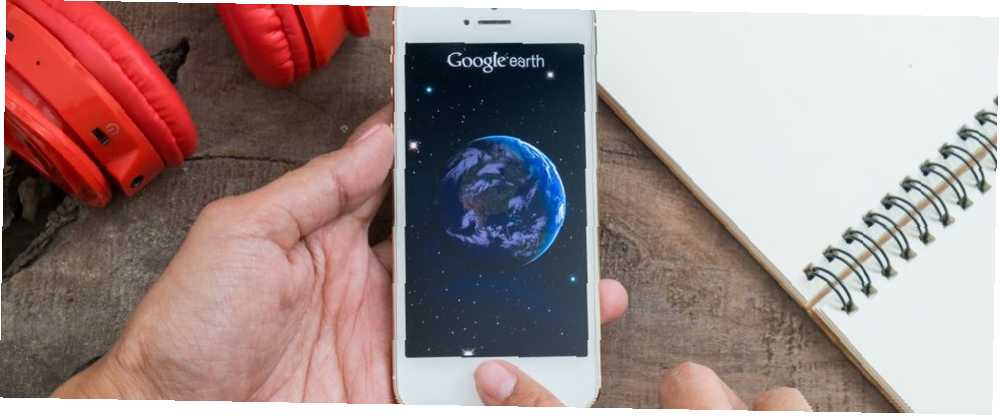
Michael Cain
0
2122
326
Nejnovější funkce aplikace Google Earth (k dispozici v prohlížečích Chrome, iOS a Android) vám umožňuje měřit vzdálenost mezi libovolnými dvěma body, jakož i obvodem nebo oblastí na základě vašeho výběru..
Používání nástroje pro měření Google Earth v prohlížeči Chrome
Měření vzdálenosti pomocí aplikace Google Earth v prohlížeči Chrome je jednoduchý proces:
- Vyhledejte místo, kde chcete začít, a klikněte na ikonu Změřte vzdálenost na postranním panelu.
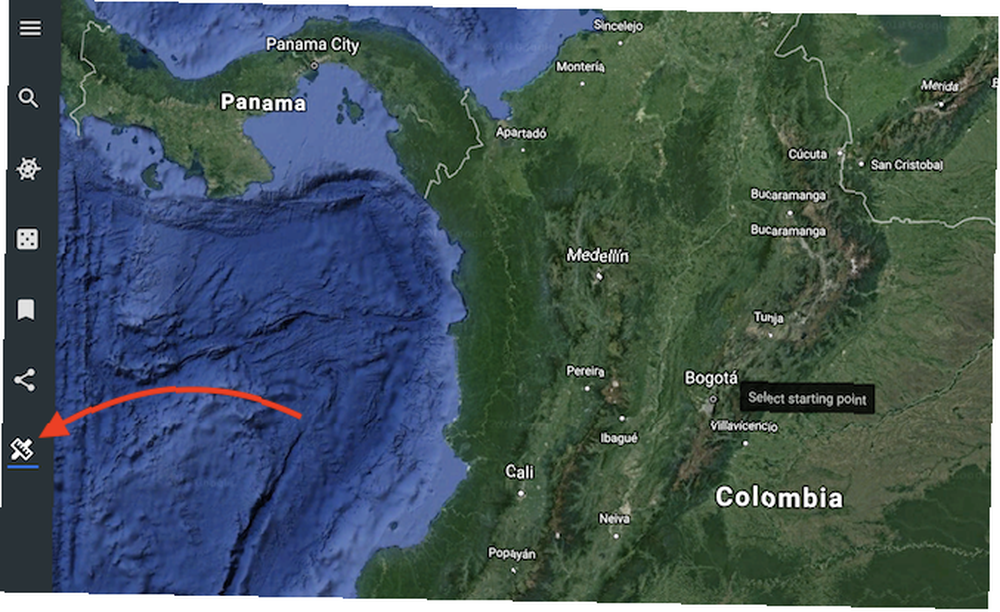
- Klikněte na místo na mapě, které chcete použít jako výchozí bod.
- Chcete-li změřit vzdálenost z jednoho bodu do druhého, jednoduše přetáhněte ukazatel pryč z původního umístění. Můžete posouvat kliknutím a tažením a přibližovat / oddalovat, jak byste normálně v aplikaci Google Earth normálně, a čára se nezlomí. Pokud kliknete a okamžitě pustíte, vytvoříte na mapě nový bod.
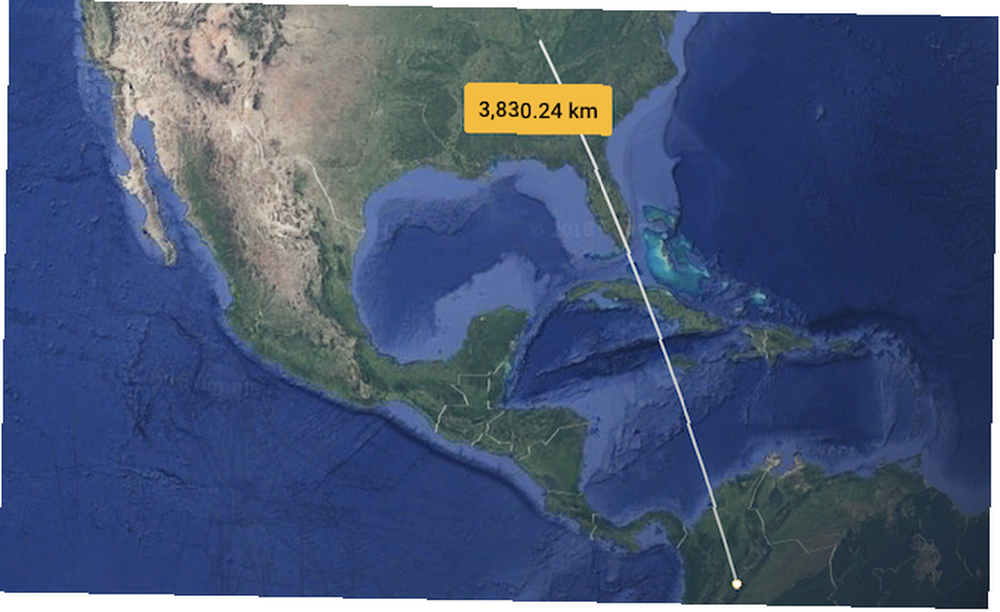
- Když najdete své konečné umístění, dvakrát klikněte na váš koncový bod a Google vám sdělí vzdálenost v kilometrech a mílích.
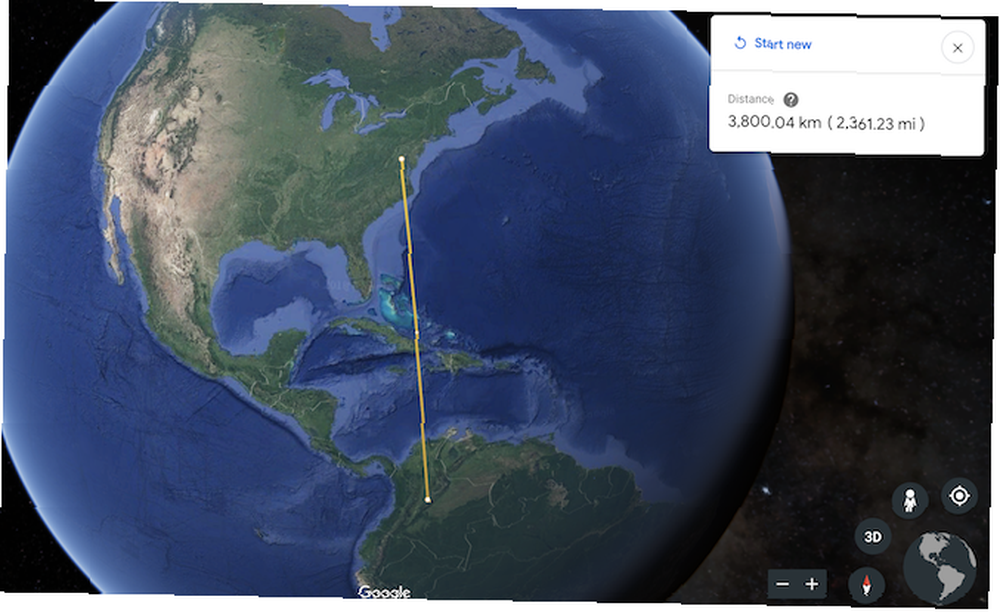
Můžete také kliknout a přetáhnout svůj počáteční nebo koncový bod a přesunout jej jinam na mapě.
Pokud dáváte přednost výpočtu obvodu, použijte stejnou metodu výše, ale místo toho přidejte body v každém rohu měřeného objektu a poté připojte tvar dalším kliknutím na první přidaný bod.
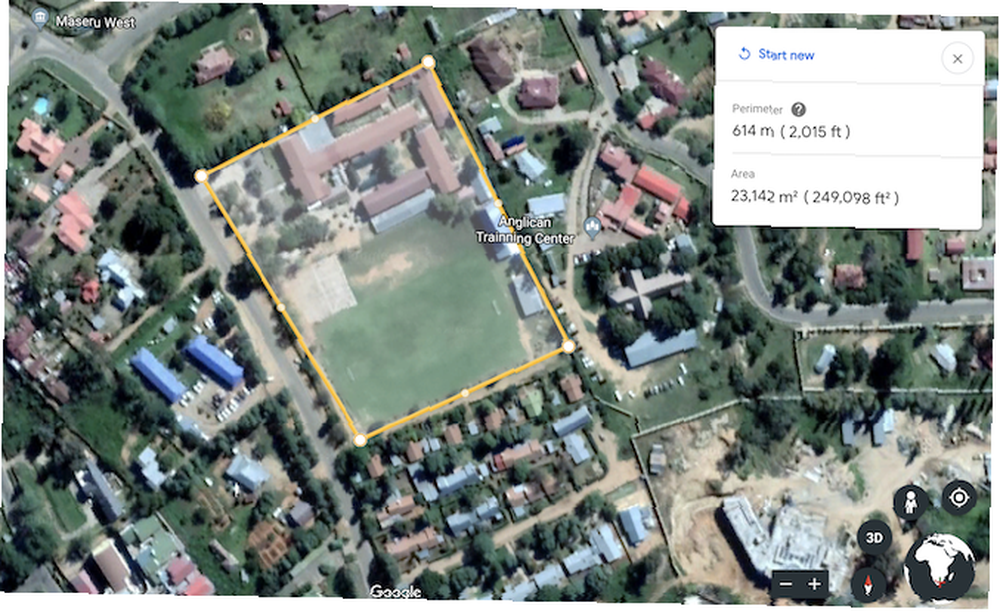
Pomocí nástroje Google Earth pro měření na iOS nebo Android
Pokud chcete tuto funkci používat v telefonu iOS nebo Android, použijte následující kroky:
- Vyhledejte místo, kde chcete začít, a klepněte na tlačítko nabídky a vyberte Opatření.
- Klepněte na místo, které chcete použít jako výchozí bod, a klepněte na Přidat bod.
- Pokud chcete změřit vzdálenost z jednoho bodu do druhého, jednoduše začněte přetahovat ukazatel z původního umístění. Můžete posouvat (klepnutím a tažením) a přibližovat a oddalovat (štípnout) a čára nebude přerušena.
- Když najdete své konečné místo, klepněte na místo a klepněte na Přidat bod.
- Google vám poté oznámí vzdálenost v měrné jednotce podle vašeho výběru.
Chcete-li vybrat měrnou jednotku v aplikaci, klepněte na ikonu Jídelní lístek (hamburger) tlačítko> Nastavení a pod Formáty a jednotky vybrat Metrů a kilometrů nebo Nohy a míle.
Google nabízí upozornění, že funkce není stoprocentně přesná, zejména při měření oblastí s 3D terénem.
Zajímavá použití nástroje pro měření
Existuje mnoho možných použití této funkce, která Google říká, že je jedním z nejžádanějších pro Google Earth:
- Google navrhuje, aby učitelé využívali tuto funkci k vytváření matematických problémů. Navrhují například vyzvat studenty, aby pomocí nejnovější funkce aplikace Google Earth zjistili, který stát je větší: Colorado nebo Utah?
- Tato funkce nabízí alternativu k Mapám Google pro rychlé měření vzdáleností pro vaše běhy nebo jízdy na kole nebo pro případný výlet.
- Pokud lovíte dům, je to snadný způsob, jak získat průměrné měření pozemku, který kupujete.
- Pokud plánujete cestování, můžete pomocí měřicího nástroje Google vypočítat vzdálenosti, které odletíte, abyste se dostali z jednoho místa na druhé, a také vzdálenosti v rámci vašich turistických cílů..
Kromě měření vzdálenosti lze aplikaci Google Earth použít k prozkoumání přírodních divů světa Prozkoumejte přírodní divy světa pomocí kvízu Zeměpis Google Earth Prozkoumejte přírodní divy světa pomocí kvízu Země Google Interaktivní prohlídky aplikace Google Earth jsou zábavné a vzdělávací. Vezměte si tento geografický kvíz aplikace Google Earth a zjistěte, zda můžete identifikovat všechny přírodní divy. , mezi mnoha dalšími šikovnými funkcemi To nejlepší z aplikace Google Earth a Mapy: 5 drahokamů, které byste měli vidět To nejlepší z aplikace Google Earth a map: 5 drahokamů, které byste měli vidět Od časových os, které ukazují stárnutí Země, až po kroniku hloupých a podivných věcí zachycených kamerami Google , to je to nejlepší z Google Earth a Map Google. .











